當(dāng)前位置:首頁 > 大白菜資訊 > Acer臺式如何同步Edge瀏覽器和IE瀏覽器的收藏夾?
Acer臺式如何同步Edge瀏覽器和IE瀏覽器的收藏夾?
?????? 我們使用win10系統(tǒng)的時候,不難發(fā)現(xiàn)Edge和IE之間的收藏夾是分開的。而最近就有位Acer臺式用戶反映,這樣子不好管理收藏夾,想知道是否能夠同步Edge和IE的收藏夾。下面就來看一下Acer臺式如何同步Edge瀏覽器和IE瀏覽器的收藏夾吧。

一、Win10專業(yè)版/企業(yè)版/教育版:本地組策略編輯器
1、同時按住win+R打開運行窗口,輸入“gpedit.msc”并回車打開本地組策略編輯器;
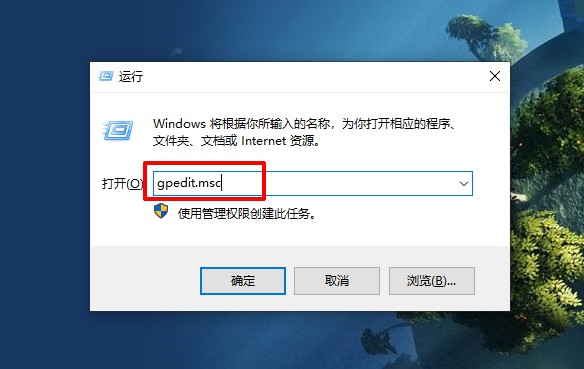
2、如圖所示,依次點擊展開“計算機配置-管理模板-Windows組件”,然后繼續(xù)找到并點擊“Microsoft Edge”后,在窗口右側(cè)頁面找到并雙擊“使收藏夾在Internet Explorer之間保持同步”;
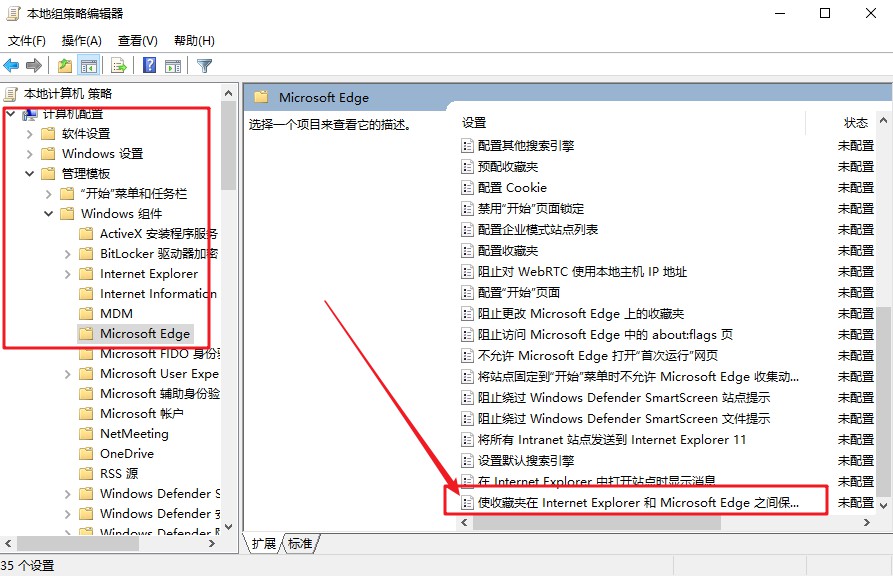
3、彈出一個新的窗口時,選中“已啟用”,然后點擊“確定”即可,之后你的收藏夾就可以在Microsoft Edge和Internet Explorer之間保持同步了。

二、Win10家庭版:注冊表編輯器
1、同時按住win+R打開運行窗口,輸入“regedit”并回車打開注冊表編輯器;
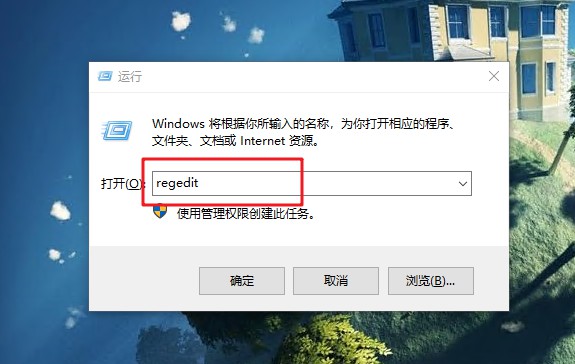
2、依次按照以下路徑展開“\HKEY_CURRENT_USER\Software\Policies\Microsoft”;
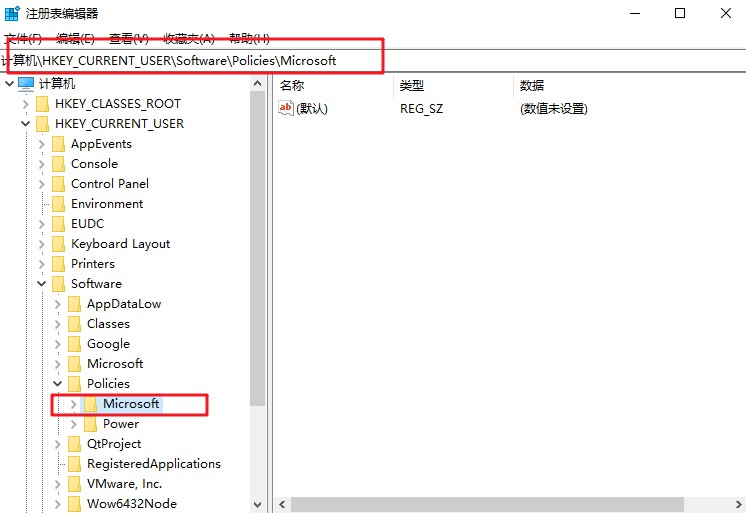
3、之后,在Microsoft文件夾中,找到并點擊選中Microsoft項,右鍵選擇“新建-項”,并命名“MicrosoftEdge”;
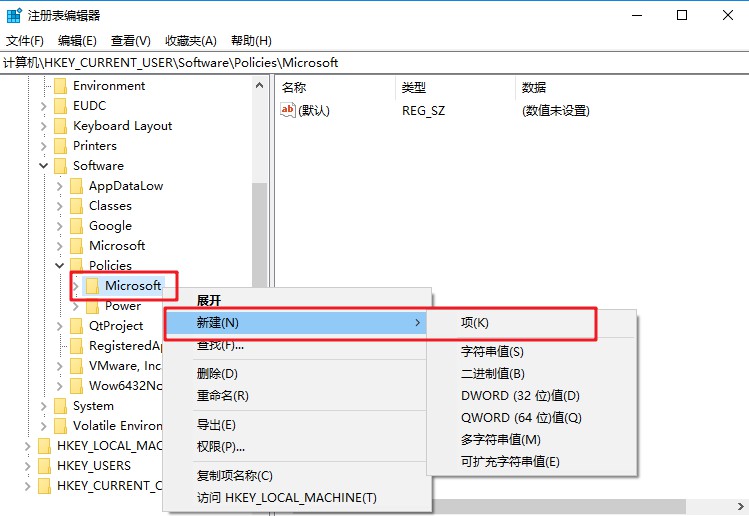
4、然后,右鍵新建的MicrosoftEdge項,選擇“新建-項”并命名為“Main”;
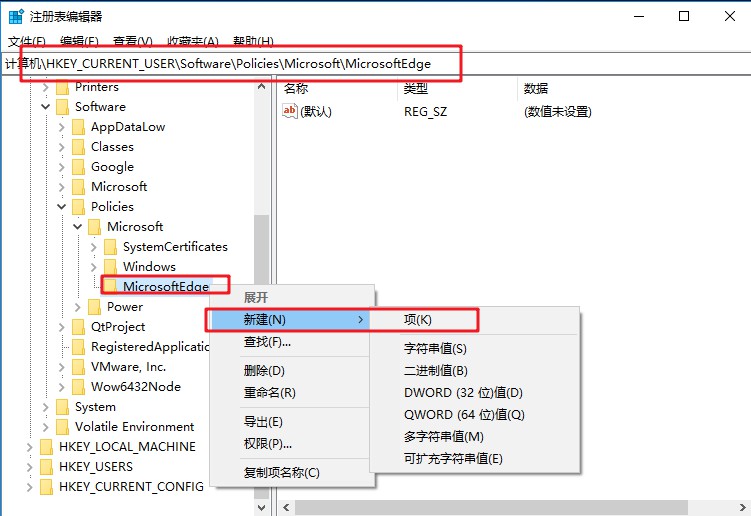
5、繼續(xù)點擊選中新建的Main項,在右側(cè)窗口的空白處,右鍵選擇“新建-DWORD(32位)值”并命名為“SyncFavoritesBetweenIEAndMicrosoftEdge”;
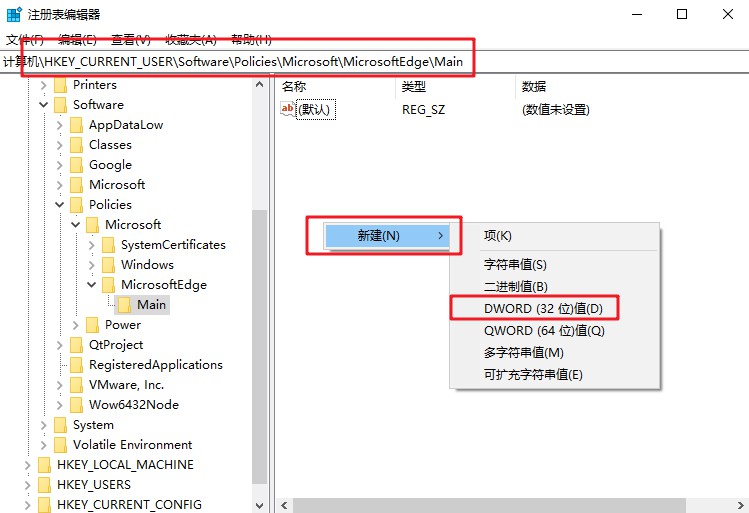
6、最后,雙擊新建的SyncFavoritesBetweenIEAndMicrosoftEdge的DWORD(32位)值,將數(shù)值數(shù)據(jù)設(shè)置為【1】,點擊“確定”并重啟電腦即可。
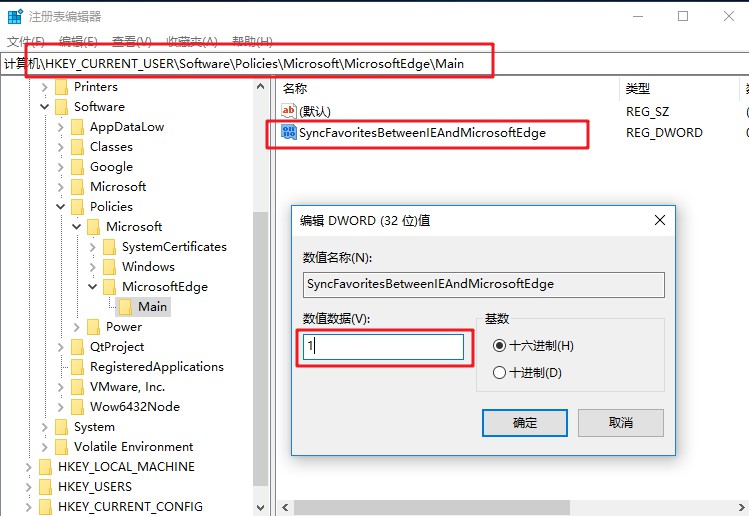
?????? 以上就是Acer臺式同步Edge瀏覽器和IE瀏覽器的收藏夾的操作步驟,希望可以幫助到各位用戶!
推薦內(nèi)容
- 高通新旗艦SoC或沿用驍龍855命名,并將于下周揭曉
- Uber被罰117萬美元!英國荷蘭共300萬用戶數(shù)據(jù)遭泄露
- 龍芯3A3000 CPU深入實測:國產(chǎn)芯片的春天即將來臨
- AI芯片年度最大融資!制作商地平線正籌資高達10億美元
- Moto G7 Play信息大曝光,預(yù)計19年第一季度正式發(fā)布
- 英特爾公布晶圓工廠擴建計劃,首要任務(wù)提升14nm芯片產(chǎn)能
- iPhone違反法院禁令在中國照賣,高通再次死磕蘋果
- 中國移動11月份數(shù)據(jù)曝光:寬帶用戶量NO.1
- 高通聯(lián)發(fā)科等與阿里達成合作共識:將推芯片模組產(chǎn)品
- iOS 12.1.2再現(xiàn)老問題:4G網(wǎng)絡(luò)無法上網(wǎng)

